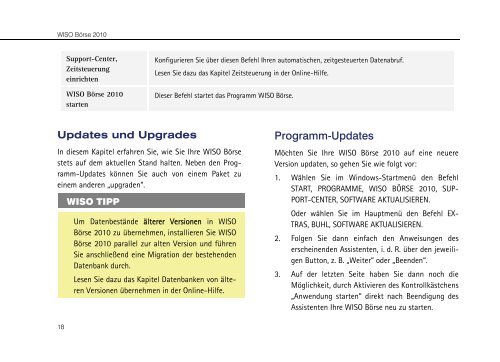- Seite 1 und 2: WISO Börse Bedienanleitung www.wis
- Seite 3 und 4: Inhaltsverzeichnis Inhaltsverzeichn
- Seite 5 und 6: Inhaltsverzeichnis Ablagen 54 Ablag
- Seite 7 und 8: Über dieses Handbuch Über dieses
- Seite 9 und 10: Installation und Start Installation
- Seite 11 und 12: Der Aufbau der installierten Verzei
- Seite 13 und 14: Nach dem Erscheinen eines Informati
- Seite 15 und 16: Verzeichnisstruktur In diesem Kapit
- Seite 17: Support-Center, Internetverbindung
- Seite 21 und 22: Oberfläche und Bedienkonzept Oberf
- Seite 23 und 24: Begriff Beschreibung Oberfläche un
- Seite 25 und 26: Auswertungen öffnen Das Anzeigen v
- Seite 27 und 28: Um die Größe der Bereiche zu ver
- Seite 29 und 30: 4. Wählen Sie mit Doppelklick das
- Seite 31 und 32: Workspaces Zu den Objekten in WISO
- Seite 33 und 34: WISO TIPP In diesen Charts können
- Seite 35 und 36: Dialogfenster „Workspaces konfigu
- Seite 37 und 38: Oberfläche und Bedienkonzept 37
- Seite 39 und 40: Workspace in Auslieferungszustand z
- Seite 41 und 42: In jeder Wertpapierliste des Explor
- Seite 43 und 44: Mit dem Doppelklick gleichbedeutend
- Seite 45 und 46: Neue Ordner anlegen Sie erhalten ei
- Seite 47 und 48: Optional können Sie auch die Taste
- Seite 49 und 50: 1. Markieren Sie z. B. ein Wertpapi
- Seite 51 und 52: Die Ordner-Ansicht Eine komfortable
- Seite 53 und 54: Abfrage wahlweise auch in den Papie
- Seite 55 und 56: Ablagen anlegen 1. Um eine Ablage a
- Seite 57 und 58: Im Ablagefenster werden auf der rec
- Seite 59 und 60: Icon Beschreibung Hier werden die O
- Seite 61 und 62: 3. Über den Button „Weiter“ ge
- Seite 63 und 64: Dialogfenster „Optionen“ Option
- Seite 65 und 66: Tabellen öffnen Tabellen können S
- Seite 67 und 68: Beispiel: Eine Rangliste erstellen
- Seite 69 und 70:
Sortieren Aufsteigend Sortieren Abs
- Seite 71 und 72:
Spaltenbreite ändern Standardmäß
- Seite 73 und 74:
2. Verschieben Sie die Spalte bei g
- Seite 75 und 76:
Spalten aus- und einblenden WISO B
- Seite 77 und 78:
Aktivieren Sie in der Spalte "Einge
- Seite 79 und 80:
Mehrstufig sortieren WISO Börse bi
- Seite 81 und 82:
Tabellen filtern Alle Tabellen in W
- Seite 83 und 84:
Schriftart ändern Um die Schriftar
- Seite 85 und 86:
Auf dieser Registerkarte werden die
- Seite 87 und 88:
Fehlermeldungen anzeigen Falls ein
- Seite 89 und 90:
Registerkarte „Zahlen“ Element
- Seite 91 und 92:
Folgende Einstellungen sind möglic
- Seite 93 und 94:
WISO TIPP Beachten Sie, dass der Na
- Seite 95 und 96:
Statische Überschriften Im einfach
- Seite 97 und 98:
Variable Der Feldtyp „Variable“
- Seite 99 und 100:
WISO TIPP Die Icons „Neu auswerte
- Seite 101 und 102:
Funktion Beschreibung keine In dies
- Seite 103 und 104:
Einstellungen für Summen Um die Ei
- Seite 105 und 106:
� Auswahl auf neue Ablage kopiere
- Seite 107 und 108:
Auswahl von Objekten der Tabelle ü
- Seite 109 und 110:
Alternative Vorgehensweise: 1. Öff
- Seite 111 und 112:
Nur ein Rahmen pro Seite Diese Opti
- Seite 113 und 114:
Integrierten Browser bedienen Währ
- Seite 115 und 116:
Sie finden im Bereich „Zertifikat
- Seite 117 und 118:
Basisfunktionen In diesem Kapitel w
- Seite 119 und 120:
Tastenkombinationen im Hauptmenü T
- Seite 121 und 122:
WISO TIPP Das Austauschen von Einga
- Seite 123 und 124:
Befehle im Hauptmenü auswählen Da
- Seite 125 und 126:
Um dagegen z. B. in einer Tabelle d
- Seite 127 und 128:
Rechnerdarstellung drucken Neben al
- Seite 129 und 130:
2. Wählen Sie den Befehl DATEI, SP
- Seite 131 und 132:
Spalte Beschreibung Kategorie Der B
- Seite 133 und 134:
1. Um die Elemen nte nach einer Eig
- Seite 135 und 136:
Sie können diese Eigenschaften nur
- Seite 137 und 138:
2. Um eine Vorlage zum Export auszu
- Seite 139 und 140:
Alle Fenster schließen Um alle ge
- Seite 141 und 142:
WISO Börse durch Passwort schütze
- Seite 143 und 144:
Name der Vorlage Informationen, Bem
- Seite 145 und 146:
Wertpapieranalyse Index-Übersicht
- Seite 147 und 148:
Wertpapieranalyse Volatilitätsprof
- Seite 149 und 150:
Depotmanagement Depotmanagement WIS
- Seite 151 und 152:
Inhaber, Konten und Depots können
- Seite 153 und 154:
Konten Nachdem Sie den oder die Inh
- Seite 155 und 156:
Standardvorlagen des Depotmanagemen
- Seite 157 und 158:
Depotmanagement Spesenübersicht Di
- Seite 159 und 160:
Finanzlexikon Finanzlexikon Stichwo
- Seite 161 und 162:
den Nachweis dokumentieren konnten
- Seite 163 und 164:
len oder dem Anleger stattdessen ei
- Seite 165 und 166:
Aktien-Split Beim Stock Split werde
- Seite 167 und 168:
Anleihen Vom Staat, internationalen
- Seite 169 und 170:
ches Ereignis wie Brand oder Hochwa
- Seite 171 und 172:
gelegte Mindestsparguthaben erreich
- Seite 173 und 174:
wenn das Grundkapital im Verhältni
- Seite 175 und 176:
sivseite bezeichnet wird. Der Wert
- Seite 177 und 178:
liegenden Index. Auf dem Niveau von
- Seite 179 und 180:
Achtung Bundesschatzbriefe eignen s
- Seite 181 und 182:
Achtung Call Bürgschaften sind kei
- Seite 183 und 184:
Fonds schon per Definition bietet,
- Seite 185 und 186:
Abbau ihrer Produktionskapazitäten
- Seite 187 und 188:
schaft in Mitleidenschaft können.
- Seite 189 und 190:
zu einem späteren Zeitpunkt verfü
- Seite 191 und 192:
che Gewinne oberhalb des Caps davon
- Seite 193 und 194:
sammlung statt. In Ländern wie Fra
- Seite 195 und 196:
Index kann man nicht darauf schlie
- Seite 197 und 198:
geber und PC-Programme zu meistern
- Seite 199 und 200:
Freibeträge in der Erbschaftsteuer
- Seite 201 und 202:
Richtigkeit der gemachten Angaben.
- Seite 203 und 204:
Geschäftsleitung des Übernahmekan
- Seite 205 und 206:
Zinssatz regelmäßig neu festgeleg
- Seite 207 und 208:
Verheiratete / Alleinstehende) übe
- Seite 209 und 210:
Anleihe wird dabei genau so viel Ka
- Seite 211 und 212:
Genussscheine Bei diesen Wertpapier
- Seite 213 und 214:
eine Beteiligung an (seriösen) ges
- Seite 215 und 216:
Die Girosammelverwahrung auf einem
- Seite 217 und 218:
wegen Inflation und anderen Risiken
- Seite 219 und 220:
Es gibt eine große Zahl von privat
- Seite 221 und 222:
sicherung können die wichtigsten R
- Seite 223 und 224:
Wichtig ist, dass die Versicherungs
- Seite 225 und 226:
Standard wird bereits von über hun
- Seite 227 und 228:
muss zwischen Kunde und Bank ein Ra
- Seite 229 und 230:
Immobilienfonds Wer nicht selber in
- Seite 231 und 232:
kleinere Unternehmen oder dem TecDa
- Seite 233 und 234:
Identification Number) zur eindeuti
- Seite 235 und 236:
einkommensteuerpflichtig sind. Sie
- Seite 237 und 238:
deren KGV bei 20 liegt (weil der Ge
- Seite 239 und 240:
des Unternehmens. Die Geschäfte we
- Seite 241 und 242:
ler, wenn die Kurse fallen. Aber im
- Seite 243 und 244:
geführten Aufträgen. Hierbei müs
- Seite 245 und 246:
amt zurückgefordert werden kann. D
- Seite 247 und 248:
Durch die MiFID muss der Kunde seit
- Seite 249 und 250:
die den Kauf oder Verkauf größere
- Seite 251 und 252:
ungsunion wurde dieser Aktientyp 19
- Seite 253 und 254:
Null-Kupon-Anleihe Eine Anleihe, f
- Seite 255 und 256:
Er entscheidet in einem außergeric
- Seite 257 und 258:
Achtung Anleger sollten sich darüb
- Seite 259 und 260:
seite einer Bank, eines Providers o
- Seite 261 und 262:
Bauherr von Um- und Ausbauten bis z
- Seite 263 und 264:
Achtung Anleger sollten Geschäfte
- Seite 265 und 266:
Rainbow-Zertifikate Ein „struktur
- Seite 267 und 268:
leger kann die Anteile börsentägl
- Seite 269 und 270:
unterschiedlichen Laufzeiten abzusc
- Seite 271 und 272:
Bei den Rückstellungen handelt es
- Seite 273 und 274:
Selbstauskunft beantragen. Eine tel
- Seite 275 und 276:
Kurseinbruch an der Wall Street kam
- Seite 277 und 278:
sultierenden Lasten tatsächlich tr
- Seite 279 und 280:
Achtung Die Verbraucherzentralen (w
- Seite 281 und 282:
gezogen werden; beim Empfänger unt
- Seite 283 und 284:
SparCard im Scheckkartenformat an.
- Seite 285 und 286:
für private Anleger weiterhin eine
- Seite 287 und 288:
den. Sie spiegeln den aktuellen Bed
- Seite 289 und 290:
eine höhere Anzahl neuer Aktien er
- Seite 291 und 292:
den und bei der Bank gegen Bares ei
- Seite 293 und 294:
zunehmender Bedeutung und Größe i
- Seite 295 und 296:
ieren. Der progressive Steuertarif
- Seite 297 und 298:
handelt es meist um junge Unternehm
- Seite 299 und 300:
ursprünglich aus dem Italienischen
- Seite 301 und 302:
Bei beschränkt konvertierbare Devi
- Seite 303 und 304:
Im weiteren Sinne gehören auch Sch
- Seite 305 und 306:
Geschäft einen unverhältnismäßi
- Seite 307 und 308:
Xetra Active Funds Xetra Active Fun
- Seite 309 und 310:
Zero-Bonds werden wie andere Renten
- Seite 311 und 312:
Sparbeträge wächst so im Laufe de
- Seite 313 und 314:
Bandbreiten-Zertifikate 169 Bankgeh
- Seite 315 und 316:
Geschlossene Immobilienfonds 212 Ge
- Seite 317 und 318:
Optionen allgemein 62 Explorer 62 O
- Seite 319 und 320:
in der Suche 121 Zeitreihen 122 Tec